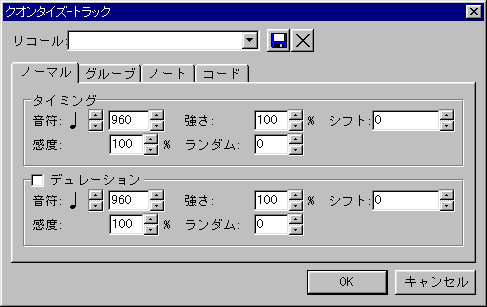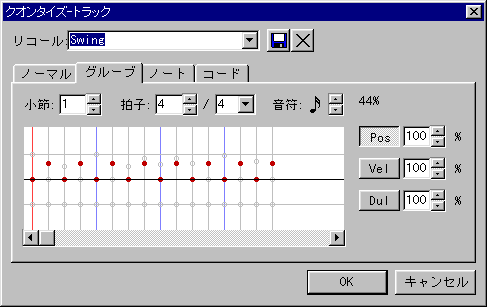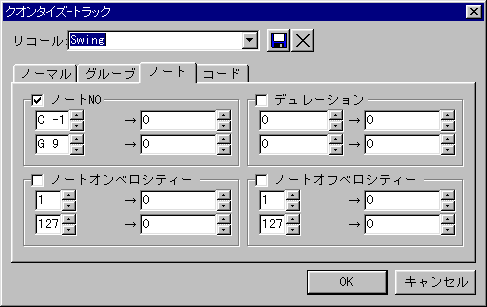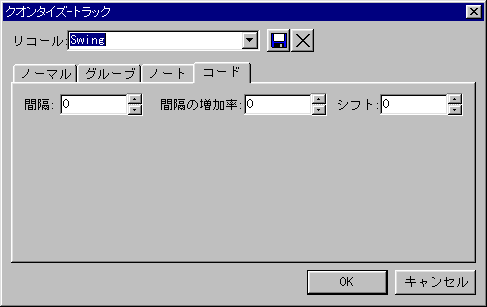クオンタイズを使う
クオンタイズとは
クオンタイズとは、主にレコーディングしたデータのタイミングを補正する機能です。ジャストタイミングとは微妙にずれたノートの発音タイミングをジャストタイミングに近づけたり、逆にわざと発音タイミングをジャストタイミングからずらして演奏に人間味を与えたりすることができます。
クオンタイズを行う
クオンタイズを行うには、まずトラック、小節、イベントリスト、ピアノロール、スコアロールでクオンタイズの対象を指定します。例えば、特定のトラックに含まれるすべてのイベントをクオンタイズする場合はトラックを、特定のトラックの中の特定の小節にあるイベントをクオンタイズする場合は小節を、特定のイベントのみクオンタイズする場合はイベントリスト、ピアノロールを開き、対象イベントを選択します。
参考)レコーディング直後は新たにレコーディングされたイベントのみが選択されています。このため、レコーディング直後にイベントに対してクオンタイズを行うことにより、レコーディングしたイベントに対してのみクオンタイズを行うことができます。
クオンタイズの対象を指定したら、実行メニューもしくは右クリックメニューからクオンタイズを選ぶか、Ctrl+Qキーを押してください。クオンタイズの設定ダイアログが開きます。
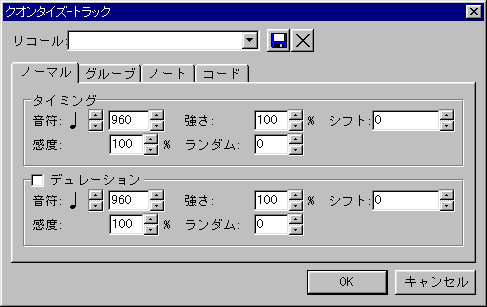
最も基本的なクオンタイズを行うには、初期画面でタイミングの音符と強さの二つのパラメータを指定してOKボタンを押します。作成したクオンタイズは名前を付けて記録しておいたり、そうして記録したものをコンボボックスから呼び出して使うことができます。
クオンタイズの結果をクオンタイズ適用前に確認するには、プレビューボタンを押します。クオンタイズダイアログを開いた時点の再生位置からクオンタイズ結果をプレビューすることができます。
●ノーマル
通常のクオンタイズを行うには、「タイミング」のパラメータを指定します。音符では、音を揃える単位になる音符を指定します。例えば、これを4分音符に指定した場合、全ての音の発音開始位置は、4分音符の発音タイミングである、拍の頭に移動します。通常はクオンタイズするイベントのうち一番短いノートの音符を指定します。例えば、今クオンタイズしようとしているイベントのうち最も短いノートが16分音符である場合、ここでは16分音符を指定します。
強さでは、音符で指定した移動先の位置(正確な位置)までどれだけ近づけるかを%単位で指定します。100%にするとすべての発音は全く正確な位置まで移動されますが、これではリアルタイムレコーディングした意味が半減してしまいます。リアルタイムレコーディングによる、人間味のあるずれを残しつつ、ある程度正確な位置まで移動させるために、強さは100%以下の値(50%あたり)を使用するといいと思います。
シフトは、そのイベントを前後にずらす値です。例えば今、0001:02:000にあるイベントにシフト480のクオンタイズをかけたとすると、そのイベントは0001:02:480へと移動します。全体的に発音の遅れたイベントの発音位置を早めるにはマイナスの値を、全体的に発音の早いイベントを遅らせるにはプラスの値を指定して使用します。このシフトは単にイベントの発音位置を移動するためにも使えます(音符単位によるクオンタイズを行わず、シフトや、以下に示すランダム付加だけを使用したい場合、強さを0%にしておいて下さい)。
感度は、クオンタイズするイベントの対象をさらに絞り込むために使います。デフォルトの100%では選択されたすべてのイベントがクオンタイズされます。プラスの値を指定した場合、正確な位置から最も遠い位置を100%として(指定した音符によって変わってきます)、近い方から指定%内にあるイベントのみをクオンタイズの対象にします(あまりに離れているイベントはクオンタイズしません)。逆に、マイナスの値を指定した場合、プラスの値を指定した場合には当てはまらないイベント、正確な位置から遠いイベントからクオンタイズされます。つまり、-50%では50%以上離れたイベントのみクオンタイズされ、-100%では全くクオンタイズされません。
ランダム付加は、イベントの位置にランダムを加えます。例えばランダム付加に120を指定した場合、イベントの発音位置は-60〜60の間でランダムに移動されます。通常は10〜20程度の値を指定して、きっちりとした硬いデータをやわらかくするためなどに使います。
デュレーションに対してクオンタイズを行うには、「デュレーション」をチェックし、デュレーションクオンタイズのためのパラメータを指定します。パラメーターの役割はタイミングの場合と全く同じです。
●グルーブ
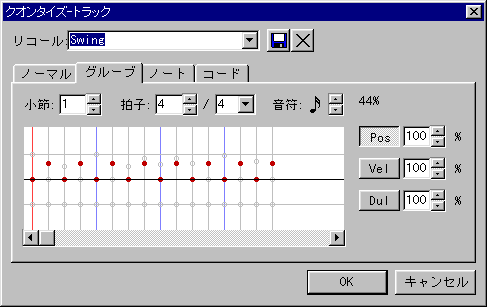
グルーブクオンタイズは、ステップレコーディングなどで入力された表情のないデータを加工して、人間味をつけるためなどに使用しますが、その内容は他のクオンタイズに比べて非常に複雑です。そのため、グルーブクオンタイズはクオンタイズの度に編集するのではなく、一度編集したものを保存しておき、あとはそれを呼び出して使うことが多くなると思います。呼び出したクオンタイズを使う場合、右のテキストボックスでタイミング、ベロシティー、デュレーションそれぞれへのかかり具合を指定してから使うといいでしょう。
グルーブクオンタイズ作成するには、まず、その長さと細かさを指定します。グルーブクオンタイズの長さを小節、拍子から指定し、細かさを音符で指定します。音符には基本的に元データにある最小の音符を指定します。
次はいよいよグルーブクオンタイズ本体の編集です。まず、右のボタンで編集する対象を選択します。Posボタンを押すとタイミング、Velでベロシティー、Dulでデュレーションを編集します。現在編集しているパラメーターは中央にグラフィックで表示され、ここで直接マウスで編集することができます。ここで、赤い縦のライン、青のライン、グレーのラインはそれぞれ小節の区切り、拍子の区切り、音符の区切りを表しています。
タイミングは、100%で音符単位分タイミングが後ろにシフトされます。ベロシティー、デュレーションはそれぞれ指定した割合で変化します。
●ノート
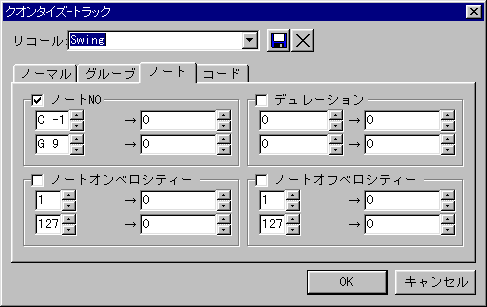
ノートクオンタイズは、ノートイベントの持つ、ノートNO、デュレーション、ノートオンベロシティー、ノートオフベロシティーをパラメーターとし、タイミングをシフトするクオンタイズです。これを使うことにより、例えば強く弾いた音を後ろにずらしてタメを作ったりすることができます。
各チェックボックスをチェックすると、それぞれの値をパラメーターとしたクオンタイズが有効になります。クオンタイズのかかり具合は、一組の値とその値でのシフト量により表される直線で指定します。例えば、今ノートオンベロシティーをパラメーターとしてノートクオンタイズをかけるとします。ノートオンベロシティー1のノートにはシフトを行わず、それからベロシティーが大きくなるにしたがってシフト量を増し、ノートオンベロシティー127で120のシフトを行いたい場合は、最初の値に1、シフト量に0、次の値に127、シフト量に120を入力します。
●コード
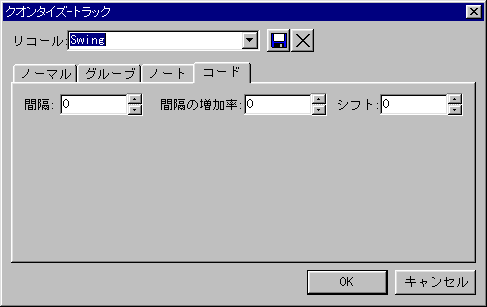
同じタイミングで発音するコードの構成音をばらし、例えばギターの弦を上から下へ向かって弾くような効果を作り出すことができます。
通常は間隔だけを指定すれば十分です。コードの構成音は、音程の低い方から間隔で指定した値づつシフトされます。
Back